这是一篇关于Sound Particles 里的快捷键的文章,在后续我会继续学习这款软件,以整理出更多的一些内容来分享。
因为这是一篇关于其快捷键的文章,所以一些其他的具体操作在这就先不多说了。
以下的快捷键都可以在下图的各栏查询,我只是把它们稍稍整理了一下。

File:
New - ctrl + N 创建
Open - ctrl + O 打开
Close/Exit - ctrl + W(Alt +F4) 关闭/退出
Save - ctrl + S 保存
Save as - shift + ctrl + S 另存为
Perferences - ctrl + ,
Edit:
Cut - ctrl + X 剪切
Copy - ctrl + C 复制
Paste - ctrl + V 粘贴
Select All - ctrl + A 全选
补充俩,
ctrl + - 缩小轨道
ctrl + +放大轨道
可以不选中,缩放所有轨道
也可以选中轨道,缩放选中轨道
View:
Transport- shift + ctrl +T(显示/隐藏)

Time Editor - ctrl +T (显示/隐藏)
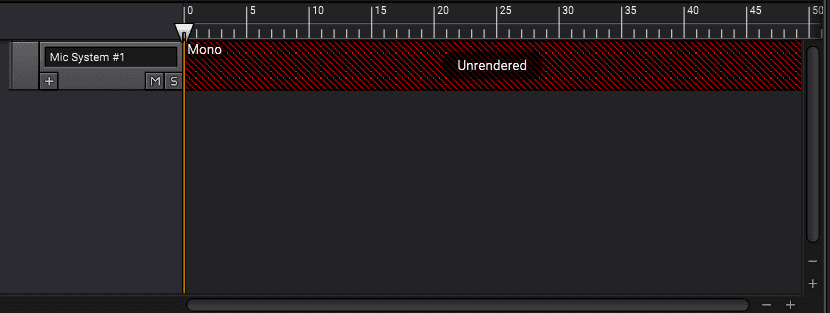
Inspector - ctrl + I (下图以麦克风轨为例,其他轨道同理,界面位置一样)(显示/隐藏)
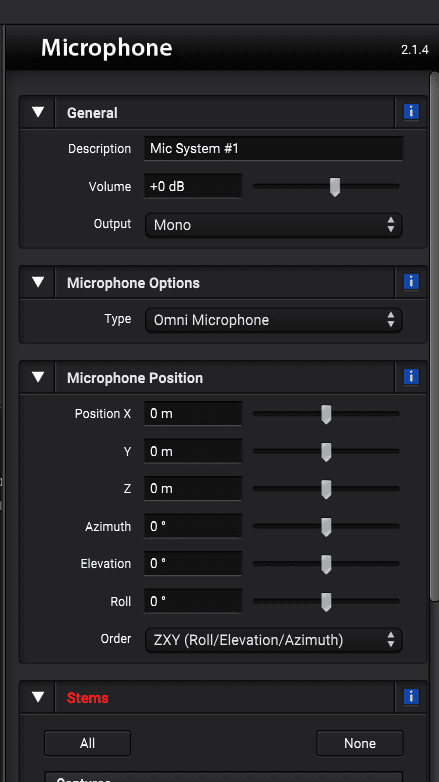
Single View - Q 单个视图
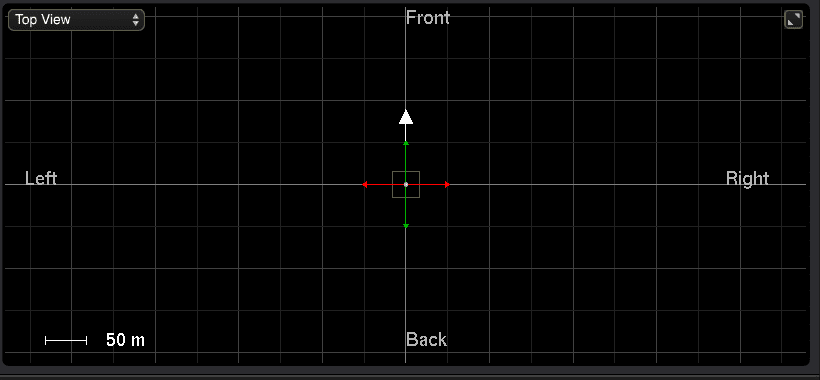
Dual View - W 俩视图
那个可以拖动的点只有左边的视图有,所以在拖动前想好要怎么拖动它
选择想要的声音视角,在视图左上方
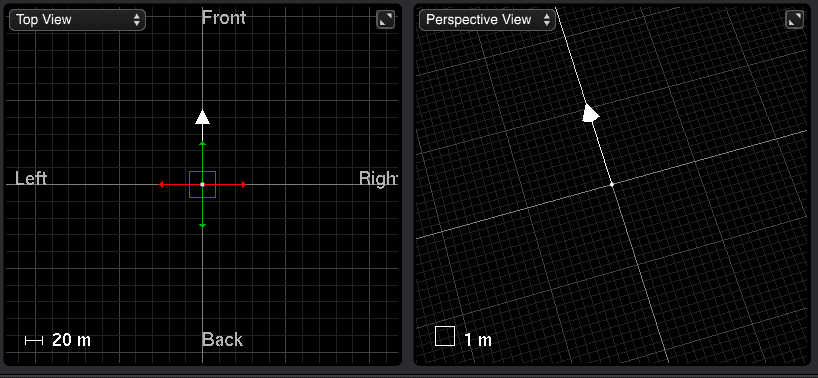
Autofit (3D Views) - F 自适应(开/关)
开的时候,移动十字中间的那个点,距离会随拖动调整网格的比例尺
拖动 Top view 里的十字中间
拖动前:
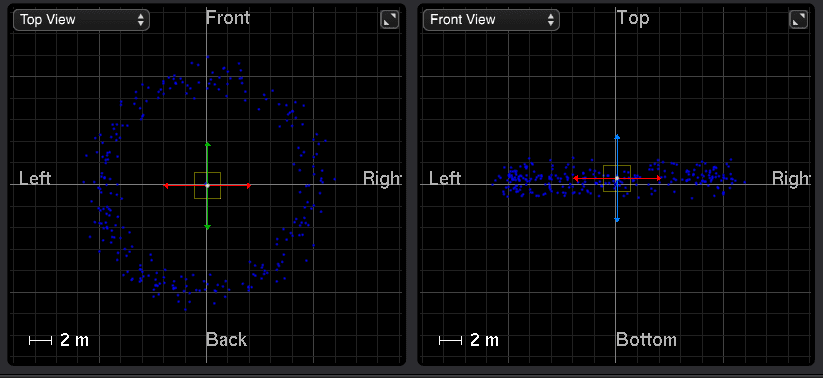
将 Top View 的点向右下方拖动后:Front View的位置以及变化(如下图)
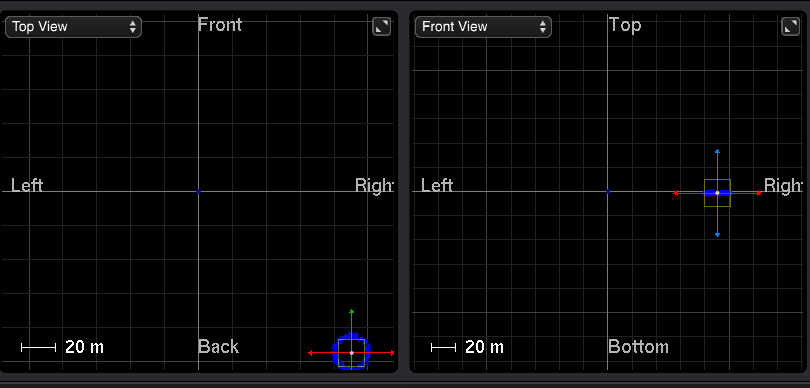
Enter Full Screen - ctrl + F 全屏
Project:
Render - R 渲染 (点击即开始渲染,先渲染再播放音频,记得播放渲染完的部分,不然会卡顿或者滋滋滋的声音,不大好)(个人是这么个情况)

Clear Render - ctrl +Backspace 清除渲染
Add: 点下面这个进去选,或者按快捷键

Audio Track - alt+1 音频轨
Particle Group - alt+2
Particle Emitter- alt+3
Microphone - alt+4 麦克风轨(有这个轨才有声音)
Project Setting - S (跳到图2这个界面)
快捷键,或者点下面这个,都行

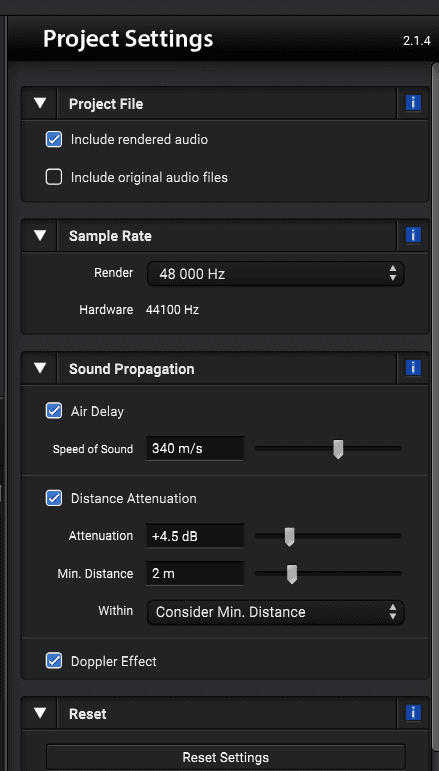
Track:
Duplicate - ctrl + D 复制轨道
Delete/Backspace 删除轨道
3D Manipulator - M 调制器 (开/关)
开:可以拖动中间那个点的所在位置,也可以拖动网格(视图所在区域)
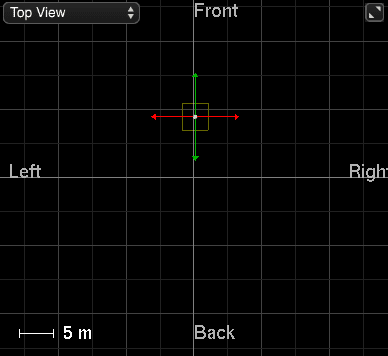
关:只可以拖动网格(视图所在区域)
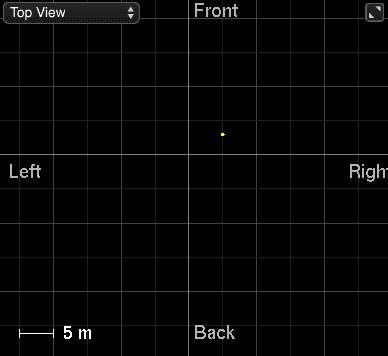
还有一点就是,那个可以拖动的点只有左边的视图有,所以在拖动前想好要怎么拖动它
选择想要的声音视角,在视图左上方,上文也说了一次
Playback:
Play/Stop - space(空格)播放/停止

Reset Position - shift + left(方向键)
Rewind - ctrl + left (方向键)进度条往左(后退)

Forward - ctrl + right (方向键)进度条往右(前进)

Window:
Minimize - ctrl + M 最小化 ,或者 win + D
因为这是一篇关于其快捷键的文章,所以一些其他的具体操作在这就先不多说了。
以下的快捷键都可以在下图的各栏查询,我只是把它们稍稍整理了一下。
File:
New - ctrl + N 创建
Open - ctrl + O 打开
Close/Exit - ctrl + W(Alt +F4) 关闭/退出
Save - ctrl + S 保存
Save as - shift + ctrl + S 另存为
Perferences - ctrl + ,
Edit:
Cut - ctrl + X 剪切
Copy - ctrl + C 复制
Paste - ctrl + V 粘贴
Select All - ctrl + A 全选
补充俩,
ctrl + - 缩小轨道
ctrl + +放大轨道
可以不选中,缩放所有轨道
也可以选中轨道,缩放选中轨道
View:
Transport- shift + ctrl +T(显示/隐藏)
Time Editor - ctrl +T (显示/隐藏)
Inspector - ctrl + I (下图以麦克风轨为例,其他轨道同理,界面位置一样)(显示/隐藏)
Single View - Q 单个视图
Dual View - W 俩视图
那个可以拖动的点只有左边的视图有,所以在拖动前想好要怎么拖动它
选择想要的声音视角,在视图左上方
Autofit (3D Views) - F 自适应(开/关)
开的时候,移动十字中间的那个点,距离会随拖动调整网格的比例尺
拖动 Top view 里的十字中间
拖动前:
将 Top View 的点向右下方拖动后:Front View的位置以及变化(如下图)
Enter Full Screen - ctrl + F 全屏
Project:
Render - R 渲染 (点击即开始渲染,先渲染再播放音频,记得播放渲染完的部分,不然会卡顿或者滋滋滋的声音,不大好)(个人是这么个情况)
Clear Render - ctrl +Backspace 清除渲染
Add: 点下面这个进去选,或者按快捷键
Audio Track - alt+1 音频轨
Particle Group - alt+2
Particle Emitter- alt+3
Microphone - alt+4 麦克风轨(有这个轨才有声音)
Project Setting - S (跳到图2这个界面)
快捷键,或者点下面这个,都行
Track:
Duplicate - ctrl + D 复制轨道
Delete/Backspace 删除轨道
3D Manipulator - M 调制器 (开/关)
开:可以拖动中间那个点的所在位置,也可以拖动网格(视图所在区域)
关:只可以拖动网格(视图所在区域)
还有一点就是,那个可以拖动的点只有左边的视图有,所以在拖动前想好要怎么拖动它
选择想要的声音视角,在视图左上方,上文也说了一次
Playback:
Play/Stop - space(空格)播放/停止
Reset Position - shift + left(方向键)
Rewind - ctrl + left (方向键)进度条往左(后退)
Forward - ctrl + right (方向键)进度条往右(前进)
Window:
Minimize - ctrl + M 最小化 ,或者 win + D
最后编辑:






